Važna napomena: Molimo Vas da serijski i registracioni broj ne dajete nikome jer onda vi nećete moći da radite kao autorizovani korisnik (ko prvi registruje program, taj će biti autorizovani korisnik).
Iako je naredni film iz naše starije prodavnice, pogledajte šire objašnjenje kako se program skida i raspakuje na lokalnom računaru:
Preuzimanje programa
- NA SAJTU: Otvorite stranicu za preuzimanje (download) željenog programa ili na grupnu stranicu sa putanjama za download svih programa
- kliknete na odgovarajući program
(ako želite da preuzmete Veselu matematiku 1, uđite u Za đake -> Vesela nauka -> Vesela matematika 1)
- i zatim kliknite na dugme "PREUZMI PROGRAM" čime ćete započeti preuzimanje "zipovane" datoteke
ILI
Uz pomoć LINKA IZ MAILA:
- samo kliknite na link za download koji ste nakon uspešne online kupovine dobili u mailu
- (preporučeno) Ako već nemate kreiran folder u kome se mogu nalaziti više obrazovnih programa, predlažemo da kreirate jedan takav
(preporučujemo da se zove "Obrazovni programi" ili "Multisoft" itd.) - "Razzipujte" preuzetu datoteku u novokreiranom folderu
(dobićete jedan veliki folder, u ovom slučaju "VeselaMatematika1" i nekoliko podfoldera sa stotinama ili nekoliko hiljada datoteka)
Prvo pozivanje programa i AUTORIZACJA (REGISTRACIJA) PROGRAMA
- Pozovite glavni program (izvršni program)
(u novim verzijama svih programa uvek se poziva program "START.exe" - prvi put se otvara stranica za registraciju - autorizaciju) - na otvorenoj stranici za autorizaciju dobijate 3 polja
- Serijski Broj - prazan (Serijski Broj ili License Number ste dobili nakon plaćanja programa)
- Identifikacioni Broj - popunjen
- Registracioni Broj - prazan (njega morate ukucati samo u slučaju da vam ne radi Internet prilikom registracije programa - zbog toga ga prethodno morate "izračunati" na nekom drugom računaru koji ima Internet pozivanjem opcije "Registracija" u glavnom meniju našeg Internet sajta tako što ćete ukucati serijski broj i Identifikacioni Broj koji dobijate prvi startovanjem programa - opširnije od 7. koraka) - Kopirajte serijski broj (license number) koji ste dobili nakon plaćanja programa u polje Serijski Broj (osenčeno polje na ilustraciji ispod)
(ako imate disk, serijski broj se nalazi na nalepnici omota)
(kada downloadujete program i platite on-line, serijski broj dobijate na ekranu i u e-mailu odmah 30-60 sekundi nakon plaćanja)
- a zatim kliknite na levo dugme "Aktivacija" nakon čega će se program zatvoriti sa obaveštenjem da ste uspešno registrovani (autorizovani) korisnik programa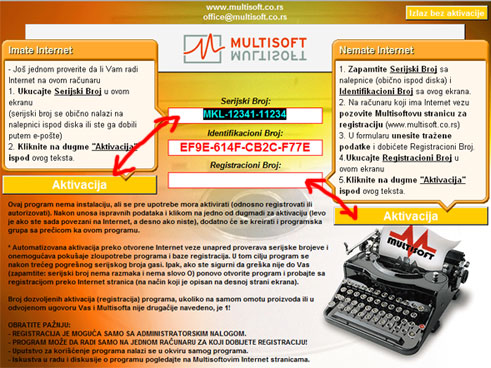
- Pozovite program i, ako ste tačno uneli registraciju, radićete sa njim neograničeno
* ako program ponovo traži autorizaciju, znači da registracioni broj ne odgovara programu
(probajte ponovo da ga tačno ukucate)
* ne pokušavajte registraciju sa već iskorišćenim registracionim brojevima - napravljeni su na osnovu imena programa, serijskog i identifikacionog broja i apsolutno su različiti za svaki program i računar
REGISTRACIJA (autorizacija) AKO NEMATE INTERNET (sada je to veoma mala verovatnoća)
- Zapamtite (kopirajte - copy) Vaš identifikacioni broj (dobija se startovanjem programa)
* svaki broj je univerzalan - razlikuje se za svaki program i svaki računar i zato ga nemojte uzimati od prijatelja - Izračunavanje registracionog broja na Internetu (čime postajete autorizovani korisnik)
- Pozovite Multisoftovu Internet prezentaciju (nije obavezno da se ulogujete kao korisnik)
- pozovete Multisoftovu Internet stranicu za registraciju (klik na dugme "REGISTRACIJA" u vertikalnom meniju)
- ukucajte Vaše korisničko ime (nije obavezno, ali je poželjno zbog praćenja rada korisnika, kao i popusta za one najbolje)
- ukucajte (ubacite - paste) serijski broj (dobili ste ga u Multisoftovoj potvrdi narudžbine - mailu nakon uplate)
- ukucajte (ubacite - paste) identifikacioni broj (sa stranice za autorizaciju programa - iz koraka 5)
- kliknite na dugme "Registruj proizvod" i u narednom Internet ekranu dobićeteregistracioni broj
(ako ste pogrešno uneli serijski ili identifikacioni broj, program će javiti da ne može da izračuna registraciju - pokušajte ponovo
- zapamtite (kopirajte - copy) dobijen registracioni broj - Unesite (ubacite - paste) Registracioni Broj u stranici za autorizaciju programa u odgovarajuće polje
i kliknite na desno dugme "Aktivacija"
(program se zatvara, a Vi postajete autorizovani korisnik)
* program će sam napraviti prečicu u Start meniju Vašeg Windowsa - Pozovite program i, ako ste tačno uneli registraciju, radićete sa njim neograničeno
* ako program ponovo traži autorizaciju, znači da registracioni broj ne odgovara programu
(probajte ponovo da ga tačno ukucate ili da ga ponovo izračunate na Multisoftovoj Internet stranici za registracije)
* ne pokušavajte registraciju sa već iskorišćenim registracionim brojevima - napravljeni su na osnovu imena programa, serijskog i identifikacionog broja i apsolutno su različiti za svaki program i računar
Dalje pozivanje programa
Pozivanje program je isto tako jednostavno:
- Otvorite folder u kome se nalazi raspakovan program (ako je, na primer, u pitanju program „Ce De Bukvar“, on će kompletno biti raspakovan u folderu „CeDeBukvar“)
- Dva puta kliknete na datoteku START.EXE (od skoro se svaki naš program startuje pozivanjem datoteka sa ovim imenom) i program će započeti da radi.
Mogući problemi sa pozivanjem i registracijom programa
U slučaju da Vaša zaštita od opasnih programa u Windowsu javi da ne prepoznaje naš program kao siguran (što ne znači da ima virus) i otvori prozor na kome piše „Windows protected your PC“
- Kliknite na dugme “Run anyway”
U slučaju da vaš "Ce De Bukvar" ili neki drugi ćirilični program za decu nema sva ćirilična slova, to znači da Vaš Windows nije našem programu dozvolio ubacivanje fontova na Vaš računar što najčešće znači da Vi niste administrator na tom računaru. Zato prilikom narednog startovanja programa uradite ovo:
- Desnim tasterom miša kliknite na START.EXE
- U padajućem meniju izaberite „Run as administrator“ i program će to uraditi umesto Vas
U slučaju da ste sigurni da ste prilikom aktiviranja programa ukucali tačan serijski broj, a da Vas program neprestano vraća na ponovni unos broja, vrlo verovatno je da i zbog toga morate program pozvati sa opcijom „Run as administrator“













